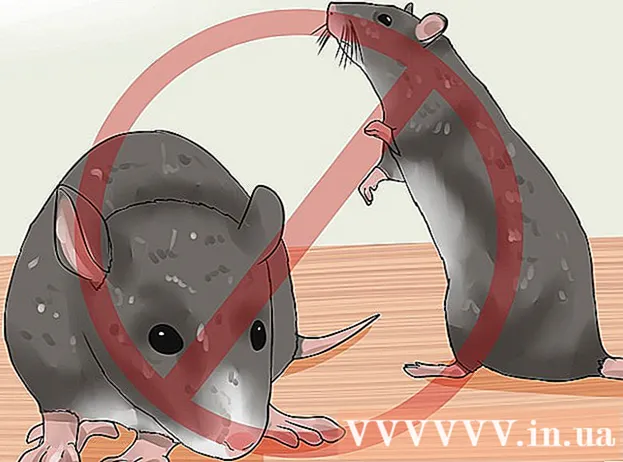Автор:
Louise Ward
Дата создания:
4 Февраль 2021
Дата обновления:
1 Июль 2024
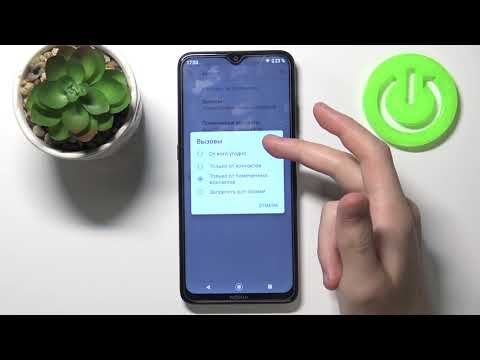
Содержание
Из этой статьи вы узнаете, как заблокировать все входящие вызовы на телефоне Android. Для стандартных устройств Android вы можете заблокировать вызовы с помощью приложения для набора номера. В Samsung Galaxy и Google Pixel это можно сделать, активировав режим «Не беспокоить».
Шаги
Метод 1 из 3: на Android 8.1 и 9.0
(Настройка). Вы можете открыть меню настроек, коснувшись значка шестеренки в ящике ящика приложений или проведя вниз от верхнего края экрана и выбрав значок шестеренки.
- Если вы используете другую тему на своем устройстве Samsung Galaxy, то в приложении «Настройки», вероятно, не будет значка шестеренки.

Краевой вариант «Не беспокоить». В этом режиме будут отключены все звонки и будильники.- Чтобы настроить режим «Не беспокоить», коснитесь Просьба не беспокоить в меню настроек, затем выберите Разрешить исключения (Допускаются исключения). выберите На заказ (Настраиваемый) и нажмите кнопку переключения, чтобы включить нужные функции. Вы можете разрешить оповещения о событиях и задачах, напоминания и повторных звонков. Кроме того, мы также можем разрешить звонки и сообщения от наших любимых контактов или контактов.
- Вы также можете включить режим «Не беспокоить» из меню быстрого доступа. Чтобы получить доступ к меню быстрого доступа, проведите двумя пальцами вниз от верхнего края экрана. Появится список значков быстрого доступа, вы можете провести пальцем влево или вправо по значкам, чтобы увидеть все страницы. Найдите и нажмите кнопку «Не беспокоить» со значком круга с прямой линией.
Метод 3 из 3: в Google Pixel

. Вы можете открыть меню настроек, коснувшись значка шестеренки на панели приложений «Ящик приложений» или проведя пальцем вниз от верхнего края экрана и выбрав значок.- Если вы используете другую тему на своем устройстве Google Pixel, в приложении «Настройки», вероятно, не будет значка шестеренки.
Нажмите Звук (Звук). Это вторая опция в меню настроек, рядом со значком динамика.

Нажмите Просьба не беспокоить. Эта опция находится в меню настроек звука под полосами громкости.
Прокрутите вниз и коснитесь Включи сейчас (Включите его сейчас). Эта синяя кнопка находится внизу страницы "Не беспокоить". Будет активирован режим «Не беспокоить».
- Меню «Не беспокоить» также позволяет вам настроить режим «Не беспокоить». Вы можете нажать Звонки (Позвонить) и выберите Разрешить звонки (Вызов разрешен) для доступа к параметрам, позволяющим разрешить вызовы от контактов, отмеченных контактов, повторных вызовов или запрещенных вызовов.
- Чтобы разрешить сообщения, события или напоминания, коснитесь Сообщения, события и напоминания при выборе, если вы хотите допустить эти обстоятельства.
- Нажмите Продолжительность (Интервал), чтобы запланировать период времени, в течение которого устройство будет переходить в режим «Не беспокоить».